
התאמה אישית של סרגלי הכלים של ה-Finder ב‑Mac
ניתן לבצע התאמה אישית של סרגל הכלים ושל סרגל הצד של Finder בכמה דרכים.
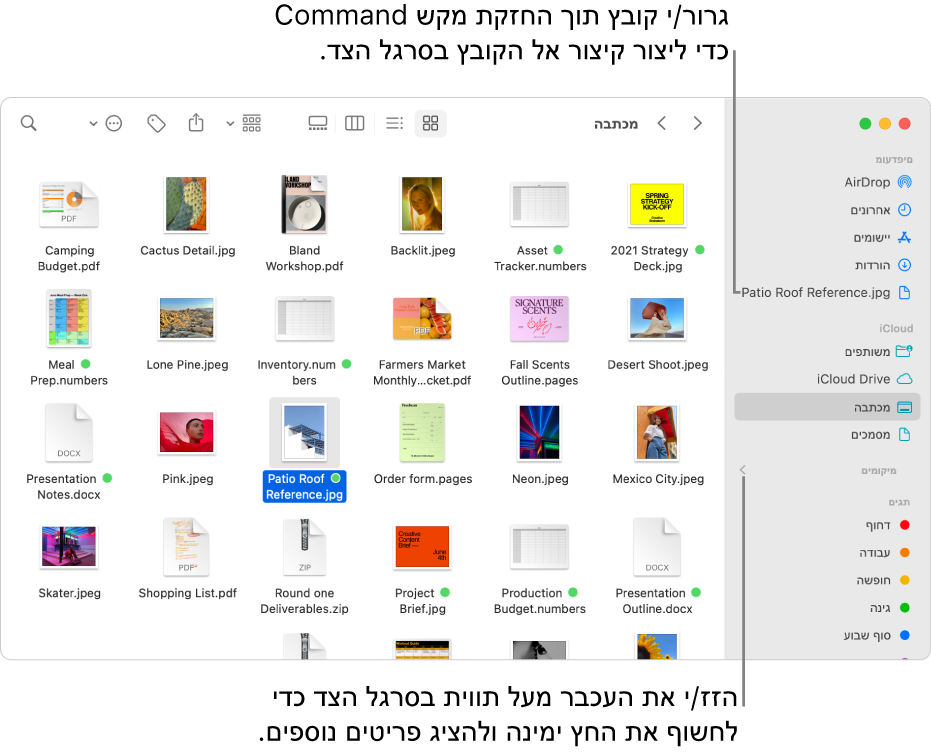
התאמה אישית של סרגל הכלים
ב‑Mac, לחץ/י על צלמית ה-Finder
 ב‑Dock כדי לפתוח חלון Finder.
ב‑Dock כדי לפתוח חלון Finder.בצע/י פעולה כלשהי מהפעולות הבאות:
הסתרה או הצגה של סרגל הכלים: בחר/י ״תצוגה״ > ״הסתר את סרגל הכלים״ או ״תצוגה״ > ״הצג את סרגל הכלים״ מתוך שורת התפריטים.
הסתרת סרגל הכלים גורמת גם להסתרת סרגל הצד ולהעברת שורת המצב מהחלק התחתון לחלק העליון של החלון.
שינוי הגודל של סרגל הכלים: אם מופיעים הכפתור ״עוד פריטי סרגל כלים״
 בקצה השמאלי של סרגל הכלים, משמעות הדבר היא שהחלון קטן מדי מכדי להציג את כל פריטי סרגל הכלים. הגדל/י את החלון או לחץ/י על הכפתור כדי להציג את שאר הפריטים.
בקצה השמאלי של סרגל הכלים, משמעות הדבר היא שהחלון קטן מדי מכדי להציג את כל פריטי סרגל הכלים. הגדל/י את החלון או לחץ/י על הכפתור כדי להציג את שאר הפריטים.החלפת הפריטים הקיימים בסרגל הכלים: בחר/י ״תצוגה״ > ״התאמה אישית של סרגל הכלים״ מתוך שורת התפריטים. ניתן לגרור פריטים לתוך סרגל הכלים ומחוץ לו, להוסיף רווח בין פריטים ולבחור אם להציג מלל עם הצלמיות.
סידור מחדש של הפריטים בסרגל הכלים: הקש/י והחזק/י את מקש Command וגרור/י פריט למיקום חדש.
הוספת קובץ או יישום: הקש/י והחזק/י את המקש Command ולאחר מכן גרור/י את הפריט לסרגל הכלים של Finder עד שתראה/י סימן חיבור ירוק.
הסרת פריט: הקש/י והחזק/י את מקש Command וגרור/י את הפריט אל מחוץ לסרגל הכלים.
התאמה אישית של סרגל הצד
ב‑Mac, לחץ/י על צלמית ה-Finder
 ב‑Dock כדי לפתוח חלון Finder.
ב‑Dock כדי לפתוח חלון Finder.בצע/י פעולה כלשהי מהפעולות הבאות:
הסתרה או הצגה של סרגל הצד: בחר/י ״תצוגה״ > ״הסתר את סרגל הכלים״ או ״תצוגה״ > ״הצג את סרגל הכלים״ מתוך שורת התפריטים. (אם האפשרות ״הצג את סרגל הצד״ מעומעמת, בחר/י ״תצוגה״ > ״הצג את סרגל הכלים״.)
שינוי הגודל של סרגל הצד: גרור/י את צדו הימני של הפס המפריד ימינה או שמאלה.
החלפת הפריטים הקיימים בסרגל הצד: בחר/י Finder > ״העדפות״, לחץ/י על ״סרגל הצד״ ובחר/י פריטים או בטלי את הבחירה בהם.
סידור מחדש של הפריטים בסרגל הצד: גרור/י פריט למיקום חדש.
הצגה או הסתרה של כל הפריטים במקטע של סרגל הצד: מקם/י את המצביע מעל כותרת המקטע עד שמופיע הכפתור ״הסתר״
 או ״הצג״
או ״הצג״  ואז לחץ/י על הכפתור. לדוגמה, כדי להסתיר באופן זמני את המועדפים, מקם/י את המצביע מעל הכותרת ״מועדפים״ בסרגל הצד ואז לחץ/י על הכפתור ״הסתר״
ואז לחץ/י על הכפתור. לדוגמה, כדי להסתיר באופן זמני את המועדפים, מקם/י את המצביע מעל הכותרת ״מועדפים״ בסרגל הצד ואז לחץ/י על הכפתור ״הסתר״  .
.הוספת תיקיה או כונן לסרגל הצד: גרור/י את הפריט למקטע ״מועדפים״. אם המקטע ״מועדפים״ אינו מוצג, בחר/י Finder > ״העדפות״ > ״סרגל הצד״ ובחר/י לפחות פריט אחד מתוך המקטע ״מועדפים״.
הוספת פריט ל-Finder רק יוצרת קיצור דרך אל הפריט; הפריט אינו זז ממיקומו המקורי.
הוספת קובץ לסרגל הצד: הקש/י והחזק/י את מקש Command ולאחר מכן גרור/י את הקובץ למקטע ״מועדפים״. אם המקטע ״מועדפים״ אינו מוצג, בחר/י Finder > ״העדפות״ > ״סרגל הצד״ ובחר/י לפחות פריט אחד מתוך המקטע ״מועדפים״.
הוספת קובץ ל‑Finder יוצרת רק קיצור דרך אל הקובץ; הקובץ עצמו אינו זז ממיקומו המקורי.
הוספת פריט לסרגל הצד: הקש/י והחזק/י את מקש Command ולאחר מכן גרור/י את צלמית היישום למקטע ״מועדפים״.
הסרת פריט: גרור/י את צלמית הפריט אל מחוץ לסרגל הצד עד שתראה/י את סימן ההסרה
 .
.הקישור אל הפריט בסרגל הצד נעלם, אך הפריט נשאר במיקומו המקורי ב‑Mac.
התאמה אישית של הגלילה
ב‑Mac, בחר/י בתפריט Apple

לחץ/י על ״כללי״
 .
.הגדר/י את אפשרויות התצוגה של סרגל הגלילה ואת התוצאה הרצויה לאחר לחיצה על סרגל הגלילה.
פעולת הגלילה תחול על Finder ועל חלונות אחרים.
על-מנת לשנות העדפות Finder נוספות, בחר/י Finder > ״העדפות״. ראה/י שינוי העדפות ה-Finder.